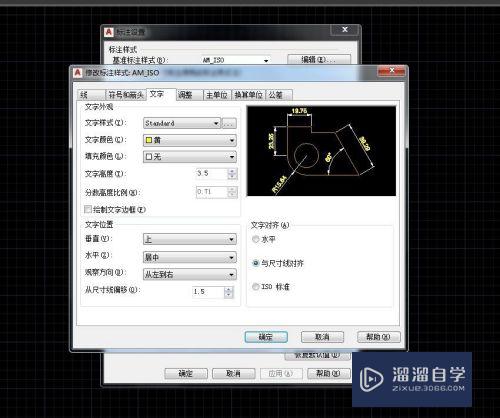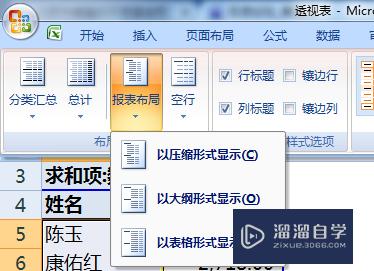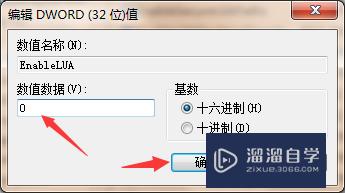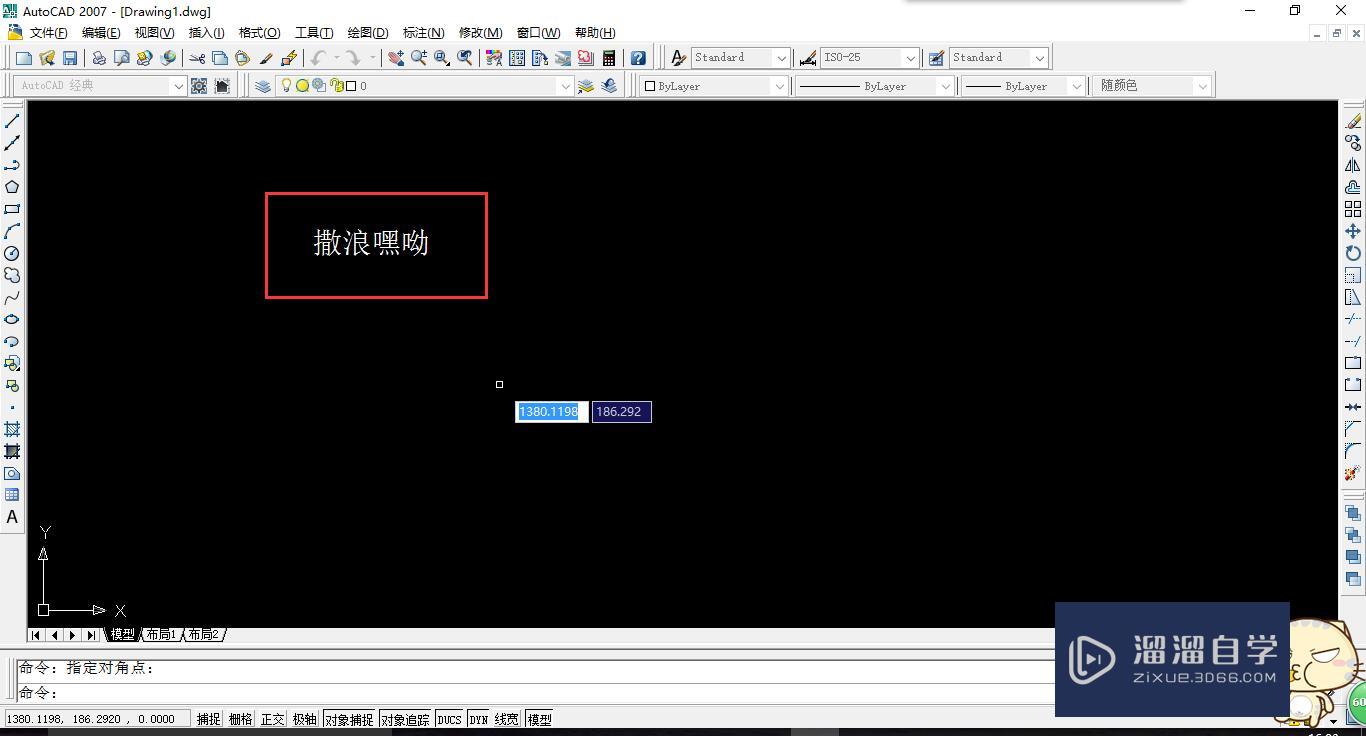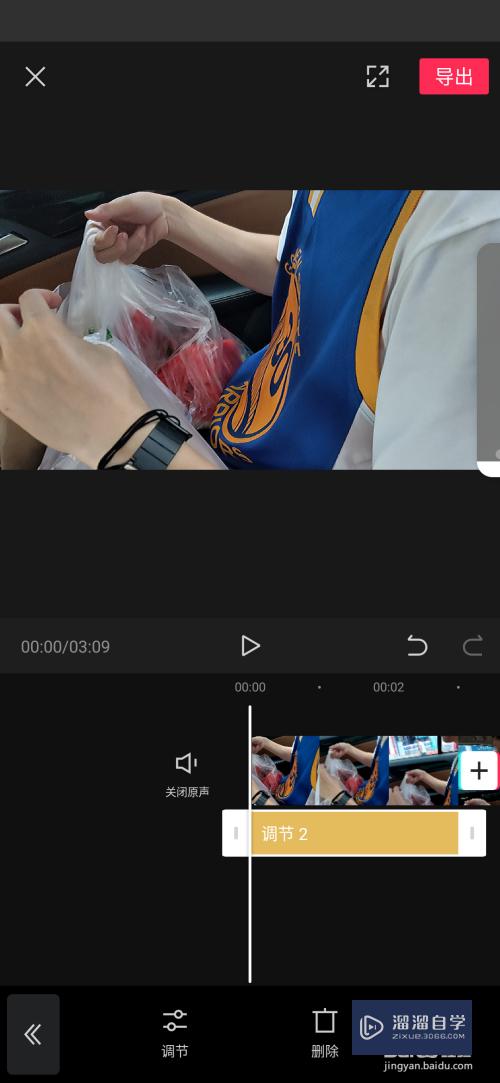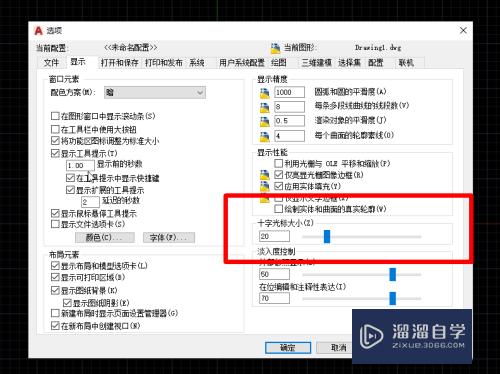CAD批量转换成PDF格式的方法(cad批量转换成pdf格式的方法是什么)优质
在我们遇到CAD文件的时候。我们知道怎么去编辑和使用它。但是一般在传输文件的时候都会把CAD转换为PDF。有的时候文件还很多。这就要进行一个批量的将CAD转换为PDF了。所以来看看CAD批量转换成PDF格式的方法吧。
工具/软件
硬件型号:惠普(HP)暗影精灵8
系统版本:Windows7
所需软件:CAD编辑器
方法/步骤
第1步
打开浏览器。输入“CAD编辑器”搜索软件。找到软件下载资源后。请点击立即下载。下载软件安装包。然后按照步骤安装软件即可。

第2步
借助于CAD编辑器将CAD批量转换成PDF文件。我们需要找到软件的批处理功能。这里请在CAD编辑器左上角点击“文件”。然后选择“批处理”。
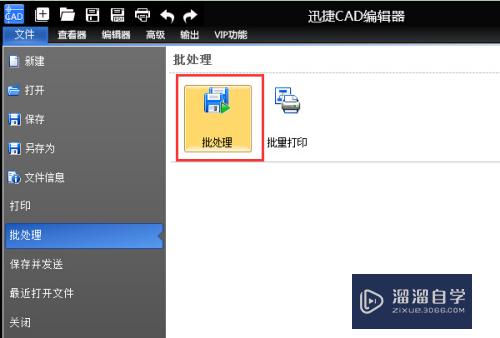
第3步
在“批处理”窗口中。点击“添加文件”。然后选择要转换的CAD文件。这里可以拖动鼠标选择所有要转换的CAD文件。然后点击“打开”按钮。即可在界面中看见CAD文件列表;点击“加入文件夹”。可以在弹出的对话框中按照路径选择装有要转换CAD图纸的文件夹。然后就可以将文件夹中所有的CAD文件添加到列表中。
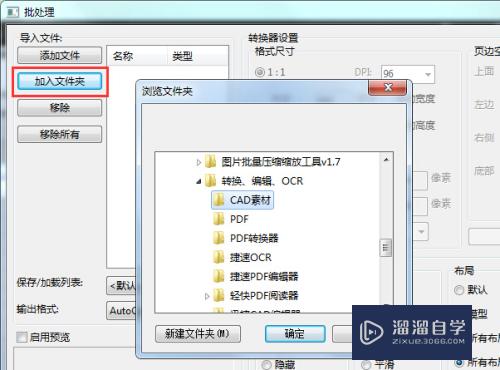
第4步
在批处理窗口下方的“输出格式”中选择PDF格式。
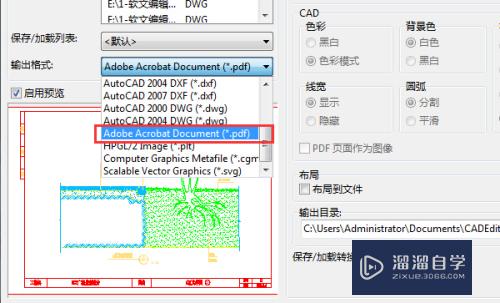
第5步
在右侧的“输出目录”下。点击“浏览”按钮。然后在弹出的对话框中按照路径设置转换后的文件的储存位置。然后点击“确定”。
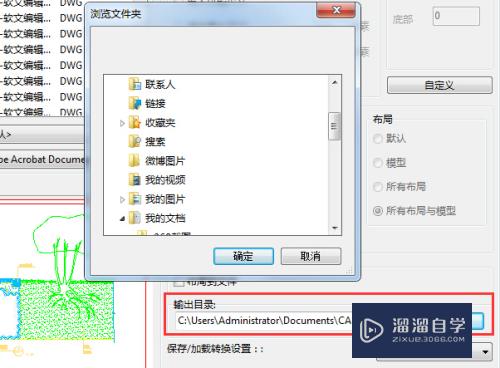
第6步
最后。请点击“开始”按钮。即可将批量的CAD文件转换成PDF。
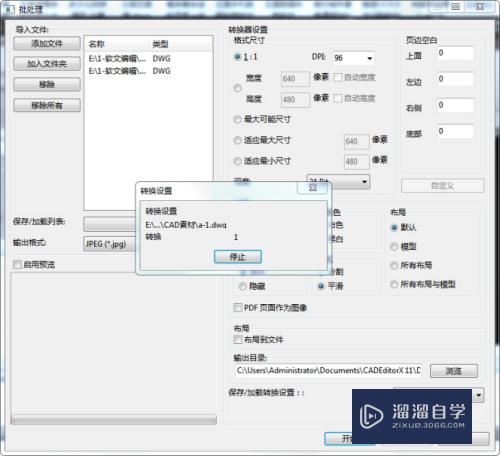
以上关于“CAD批量转换成PDF格式的方法(cad批量转换成pdf格式的方法是什么)”的内容小渲今天就介绍到这里。希望这篇文章能够帮助到小伙伴们解决问题。如果觉得教程不详细的话。可以在本站搜索相关的教程学习哦!
更多精选教程文章推荐
以上是由资深渲染大师 小渲 整理编辑的,如果觉得对你有帮助,可以收藏或分享给身边的人
本文标题:CAD批量转换成PDF格式的方法(cad批量转换成pdf格式的方法是什么)
本文地址:http://www.hszkedu.com/66421.html ,转载请注明来源:云渲染教程网
友情提示:本站内容均为网友发布,并不代表本站立场,如果本站的信息无意侵犯了您的版权,请联系我们及时处理,分享目的仅供大家学习与参考,不代表云渲染农场的立场!
本文地址:http://www.hszkedu.com/66421.html ,转载请注明来源:云渲染教程网
友情提示:本站内容均为网友发布,并不代表本站立场,如果本站的信息无意侵犯了您的版权,请联系我们及时处理,分享目的仅供大家学习与参考,不代表云渲染农场的立场!